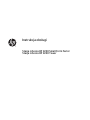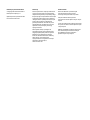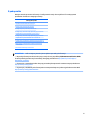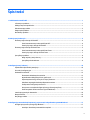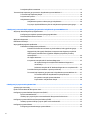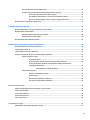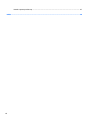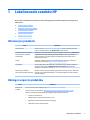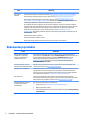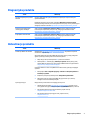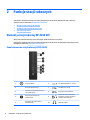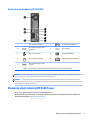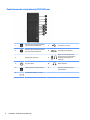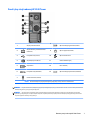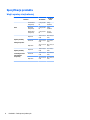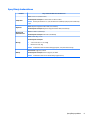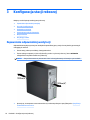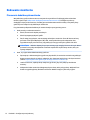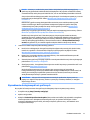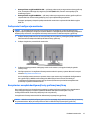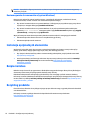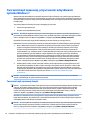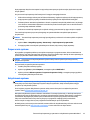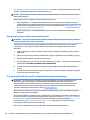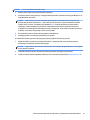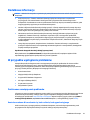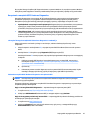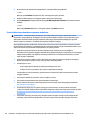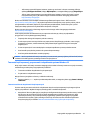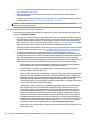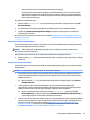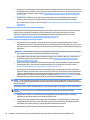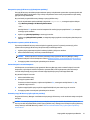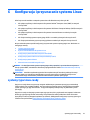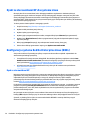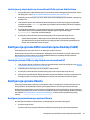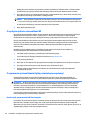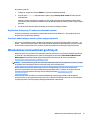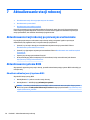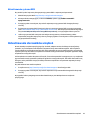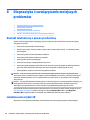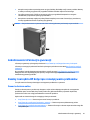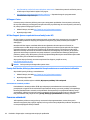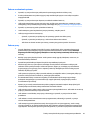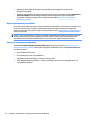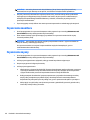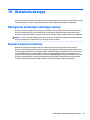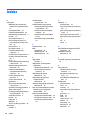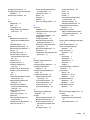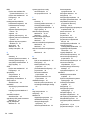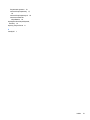Instrukcja obsługi
Stacja robocza HP Z240 Small Form Factor
Stacja robocza HP Z240 Tower

Informacje o prawach autorskich
© Copyright 2015 Hewlett-Packard
Development Company, L.P.
Wydanie pierwsze: październik 2015.
Part number: 819474-241
Gwarancja
Informacje zawarte w niniejszym dokumencie
mogą zostać zmienione bez powiadomienia.
Jedyne warunki gwarancji na produkty i usługi
firmy HP są ujęte w odpowiednich informacjach
o gwarancji towarzyszących tym produktom
i usługom. Żadne z podanych tu informacji nie
powinny być uznawane za jakiekolwiek
gwarancje dodatkowe. Firma HP nie ponosi
odpowiedzialności za błędy techniczne lub
wydawnicze ani pominięcia, jakie mogą
wystąpić w tekście.
Nie wszystkie funkcje są dostępne we
wszystkich edycjach systemu Windows. Do
osiągnięcia pełnej funkcjonalności systemu
Windows na tym komputerze może być
konieczne zaktualizowanie i/lub oddzielny
zakup sprzętu, sterowników i/lub
oprogramowania. Szczegółowe informacje
znajdziesz w witrynie http://
www.microsoft.com.
Znaki towarowe
Microsoft i Windows są zastrzeżonymi
w Stanach Zjednoczonych znakami
towarowymi firmy Microsoft Corporation.
Intel jest znakiem towarowym Intel
Corporation w Stanach Zjednoczonych i innych
krajach.
Linux® jest zastrzeżonym znakiem towarowym
firmy Linus Torvalds w Stanach Zjednoczonych
i innych krajach.
NVIDIA i logo NVIDIA są znakami towarowymi
i/lub zastrzeżonymi znakami towarowymi
firmy NVIDIA Corporation w Stanach
Zjednoczonych i innych krajach.

O podręczniku
Niniejsza instrukcja zawiera informacje o konfigurowaniu stacji roboczej HP serii Z i rozwiązywaniu
problemów. Omówiono następujące tematy:
Tematy podręcznika
Lokalizowanie zasobów HP na stronie 1
Funkcje stacji roboczych na stronie 4
Konfiguracja stacji roboczej na stronie 10
Konfiguracja, tworzenie kopii zapasowej, przywracanie i
odzyskiwanie systemu Windows 7 na stronie 17
Konfiguracja, tworzenie kopii zapasowej, przywracanie i
odzyskiwanie systemu Windows 10 na stronie 22
Konfiguracja i przywracanie systemu Linux na stronie 33
Diagnostyka i rozwiązywanie mniejszych problemów
na stronie 40
Normalna konserwacja na stronie 45
WSKAZÓWKA: Jeśli w niniejszej instrukcji nie znajdziesz potrzebnych informacji:
— Wyszukaj informacje techniczne dotyczące stacji roboczej w publikacji Maintenance and Service Guide
(Instrukcja obsługi serwisowej i konserwacji) dostępnej pod adresem http://www.hp.com/support/
workstation_manuals.
— Zapoznaj się z materiałami wideo dotyczącym instalacji komponentów zamieszczonymi pod adresem
http://www.hp.com/go/sml.
— Zapoznaj się z dodatkowymi informacjami na temat posiadanej stacji roboczej pod adresem sieci Web
http://www.hp.com/go/workstations.
iii

iv O podręczniku

Spis treści
1 Lokalizowanie zasobów HP ............................................................................................................................ 1
Informacje o produkcie .......................................................................................................................................... 1
Obsługa i wsparcie produktów .............................................................................................................................. 1
Dokumentacja produktu ........................................................................................................................................ 2
Diagnostyka produktu ........................................................................................................................................... 3
Aktualizacje produktu ............................................................................................................................................ 3
2 Funkcje stacji roboczych ................................................................................................................................ 4
Elementy stacji roboczej HP Z240 SFF .................................................................................................................. 4
Panel sterowania stacji roboczej HP Z240 SFF ................................................................................... 4
Panel tylny stacji roboczej HP Z240 SFF ............................................................................................. 5
Elementy stacji roboczej HP Z240 Tower .............................................................................................................. 5
Panel sterowania stacji roboczej HP Z240 Tower .............................................................................. 6
Panel tylny stacji roboczej HP Z240 Tower ........................................................................................ 7
Specyfikacje produktu ........................................................................................................................................... 8
Wagi i wymiary stacji roboczej ............................................................................................................ 8
Specyfikacje środowiskowe ................................................................................................................ 9
3 Konfiguracja stacji roboczej ......................................................................................................................... 10
Zapewnienie odpowiedniej wentylacji ................................................................................................................ 10
Procedury konfiguracyjne ................................................................................................................................... 11
Dodawanie monitorów ........................................................................................................................................ 12
Planowanie dodatkowych monitorów .............................................................................................. 12
Wyszukiwanie obsługiwanych kart graficznych ............................................................................... 13
Dopasowywanie kart graficznych do złączy monitora .................................................................... 14
Określenie wymagań odnośnie podłączenia monitora .................................................................... 14
Podłączanie i konfiguracja monitorów ............................................................................................. 15
Korzystanie z narzędzia konfiguracji karty graficznej innej firmy ................................................... 15
Dostosowywanie ekranu monitora (system Windows) .................................................................... 16
Instalacja opcjonalnych elementów .................................................................................................................... 16
Bezpieczeństwo ................................................................................................................................................... 16
Recykling produktu ............................................................................................................................................. 16
4 Konfiguracja, tworzenie kopii zapasowej, przywracanie i odzyskiwanie systemu Windows 7 ............................. 17
Konfiguracja systemu operacyjnego Windows 7 ................................................................................................ 17
Instalacja i aktualizacja sterowników urządzeń ............................................................................... 17
v

Przesyłanie plików i ustawienia ........................................................................................................ 17
Tworzenie kopii zapasowej, przywracanie i odzyskiwanie systemu Windows 7 ............................................... 18
Tworzenie kopii zapasowej danych .................................................................................................. 18
Przywracanie systemu ...................................................................................................................... 19
Odzyskiwanie systemu ..................................................................................................................... 19
Odzyskiwanie systemu z obrazu partycji odzyskiwania ................................................ 20
Przy użyciu dysków HP Recovery Disc do odzyskiwania systemu operacyjnego ......... 20
5 Konfiguracja, tworzenie kopii zapasowej, przywracanie i odzyskiwanie systemu Windows 10 ........................... 22
Aktywacja i dostosowywanie oprogramowania ................................................................................................. 22
Konfiguracja początkowa systemu operacyjnego Windows ............................................................ 22
Dostosowywanie ekranu monitora ................................................................................................... 22
Wyłączanie komputera ........................................................................................................................................ 22
Dodatkowe informacje ........................................................................................................................................ 23
W przypadku wystąpienia problemów ................................................................................................................ 23
Podstawowe rozwiązywanie problemów ......................................................................................... 23
Kontrola wzrokowa: Nie uruchamia się, brak zasilania, brak sygnału wizyjnego ........ 23
Migające diody lub sygnały dźwiękowe: Interpretowanie diagnostycznych diod
LED na panelu sterowania oraz sygnałów dźwiękowych podczas procedury
testowej POST ................................................................................................................. 24
HP Support Assistant ...................................................................................................... 24
Korzystanie z narzędzia HP PC Hardware Diagnostics .................................................. 25
Jak uzyskać dostęp do narzędzia HP PC Hardware Diagnostics i
uruchomić je ................................................................................................. 25
Pobieranie narzędzia HP PC Hardware Diagnostics na urządzenie USB ..... 25
Przed telefonicznym kontaktem z pomocą techniczną ................................................. 26
Tworzenie kopii zapasowej, przywracanie i odzyskiwanie systemu Windows 10 ........ 27
Tworzenie nośnika do odzyskiwania i kopii zapasowych ............................ 27
Korzystanie z narzędzi systemu Windows .................................................. 29
Przywracanie i odzyskiwanie danych .......................................................... 29
6 Konfiguracja i przywracanie systemu Linux ................................................................................................... 33
systemy typu Linux-ready ................................................................................................................................... 33
Dyski ze sterownikami HP dla systemu Linux ..................................................................................................... 34
Konfiguracja systemu Red Hat Enterprise Linux (RHEL) .................................................................................... 34
Dysk ze sterownikami HP .................................................................................................................. 34
Instalacja przy użyciu dysku ze sterownikami HP dla systemu Red Hat Linux ............................... 35
Konfiguracja systemu SUSE Linux Enterprise Desktop (SLED) ........................................................................... 35
Instalacja systemu SLED przy użyciu dysku ze sterownikami HP .................................................... 35
Konfiguracja systemu Ubuntu ............................................................................................................................. 35
Konfiguracja preinstalowanego systemu Ubuntu ............................................................................ 35
vi

Przy użyciu dysku ze sterownikami HP ............................................................................................ 36
Przywracanie systemu Ubuntu (tylko preinstalowane systemy) .................................................... 36
Utwórz dysk przywracania lub klucz napędu ................................................................. 36
Użyj klawisza funkcyjnego F11 podczas uruchamiania systemu .................................. 37
Przechwyć moduł ładujący rozruch i wybierz opcję przywracania ................................ 37
Własnościowe sterowniki kart graficznych ........................................................................................................ 37
7 Aktualizowanie stacji roboczej ..................................................................................................................... 38
Aktualizowanie stacji roboczej po pierwszym uruchomieniu ............................................................................. 38
Aktualizowanie systemu BIOS ............................................................................................................................. 38
Określanie aktualnej wersji systemu BIOS ....................................................................................... 38
Aktualizowanie systemu BIOS .......................................................................................................... 39
Aktualizowanie sterowników urządzeń .............................................................................................................. 39
8 Diagnostyka i rozwiązywanie mniejszych problemów ..................................................................................... 40
Kontakt telefoniczny z pomocą techniczną ........................................................................................................ 40
Lokalizowanie etykiet ID ..................................................................................................................................... 40
Lokalizowanie informacji o gwarancji ................................................................................................................. 41
Zasoby i narzędzia HP dotyczące rozwiązywania problemów ........................................................................... 41
Pomoc techniczna online .................................................................................................................. 41
HP Support Center .......................................................................................................... 42
HP Chat Support (pomoc za pośrednictwem funkcji czatu HP) ..................................... 42
Porady dla klientów, biuletyny konsumenckie i bezpieczeństwa oraz
zawiadomienia klientów ................................................................................................. 42
Powiadomienia o zmianie produktu ............................................................ 42
Pomocne wskazówki ......................................................................................................................... 42
Podczas uruchamiania systemu ..................................................................................... 43
Podczas pracy ................................................................................................................. 43
Naprawa wykonywana przez klienta ............................................................................. 44
Inne opcje rozwiązywania problemów ........................................................................... 44
9 Normalna konserwacja ................................................................................................................................ 45
Ogólne zasady bezpieczeństwa związane z czyszczeniem ................................................................................ 45
Czyszczenie obudowy .......................................................................................................................................... 45
Czyszczenie klawiatury ....................................................................................................................................... 45
Czyszczenie monitora .......................................................................................................................................... 46
Czyszczenie myszy .............................................................................................................................................. 46
10 Ułatwienia dostępu .................................................................................................................................... 47
Obsługiwane technologie ułatwiające dostęp .................................................................................................... 47
vii

Kontakt z pomocą techniczną ............................................................................................................................. 47
Indeks ............................................................................................................................................................ 48
viii

1 Lokalizowanie zasobów HP
W tej części przedstawiono informacje na temat następujących zasobów dostępnych dla Twojej stacji
roboczej HP:
●
Informacje o produkcie
●
Obsługa i wsparcie produktów
●
Dokumentacja produktu
●
Diagnostyka produktu
●
Aktualizacje produktu
Informacje o produkcie
Temat Lokalizacja
Dane techniczne Przejdź na stronę http://www.hp.com/go/quickspecs. W lewym okienku wybierz swój
region, a następnie wybierz opcję „Workstations” (Stacje robocze).
Uregulowania prawne, przepisy
bezpieczeństwa i wymagania
środowiskowe
Informacje o zgodności produktu z przepisami znajdują się w dokumentacji Informacje o
uregulowaniach prawnych dotyczących bezpieczeństwa i ochrony środowiska. Można
również zapoznać się z etykietą dotyczącą uregulowań prawnych umieszczoną na
obudowie stacji roboczej.
Moduły Kompletne i aktualne informacje na temat obsługiwanych akcesoriów i elementów
zamieszczono pod adresem http://www.hp.com/go/workstations.
Płyta główna Schemat płyty systemowej znajduje się po wewnętrznej stronie obudowy. Dodatkowe
informacje można znaleźć w Podręczniku konserwacji i serwisu stacji roboczych
dostępnym w sieci Web pod adresem http://www.hp.com/support/workstation_manuals/.
Numer seryjny i certyfikat
autentyczności (COA) (jeśli dotyczy)
Etykieta z numerem seryjnym znajduje się na górnym lub bocznym panelu, a także z tyłu
stacji roboczej. Certyfikat COA (Windows 7
®
) zazwyczaj znajdują się w pobliżu etykiety z
numerem seryjnym.
Obsługa i wsparcie produktów
Temat Lokalizacja
Wsparcie dla
produktu
Pomoc techniczna w Stanach Zjednoczonych: http://www.hp.com/go/contactHP.
Pomoc techniczna na całym świecie: http://welcome.hp.com/country/us/en/wwcontact_us.html.
Na tych stronach można uzyskać dostęp do następujących typów pomocy technicznej:
●
Czat online z technikiem HP
●
Obsługa techniczna za pośrednictwem poczty e-mail
●
Wyszukanie numerów telefonów wsparcia technicznego
●
Lokalizowanie centrum serwisowego HP
Informacje o produkcie 1

Temat Lokalizacja
Informacje o
gwarancji
Informację gwarancyjną można znaleźć pod adresem http://www.hp.com/support/warranty-lookuptool
Aby zlokalizować istniejący pakiet Care Pack, przejdź na stronę http://www.hp.com/go/lookuptool.
Aby przedłużyć standardową gwarancję produktu, przejdź na stronę http://h20219.www2.hp.com/
services/us/en/warranty/carepack-overview.html. Usługi HP Care Pack zapewniają wyższe poziomy usług
umożliwiające wydłużenie i rozszerzenie standardowej gwarancji produktu.
Do urządzenia jest dołączona Ograniczona gwarancja HP. Znajduje się ona razem z instrukcjami obsługi w
urządzeniu i/lub na płycie CD lub DVD dostarczonej wraz z urządzeniem. W niektórych krajach lub regionach
gwarancja może być dostarczana przez firmę HP w postaci papierowej. Tam, gdzie gwarancja nie jest
dołączona w postaci papierowej, można zamówić jej kopię na stronie http://www.hp.com/go/
orderdocuments. W przypadku produktów zakupionych w Azji lub regionie Pacyfiku korespondencję do HP
można kierować na adres
Hewlett-Packard, POD, P.O. Box 200
Alexandra Post Office, Singapore 911507
Należy podać nazwę produktu oraz swoje nazwisko, adres pocztowy i numer telefonu.
Dokumentacja produktu
Temat Lokalizacja
Dokumentacja użytkownika
produktu HP, opracowania
techniczne i dokumentacja
produktów innych firm
Dokumentacja użytkownika znajduje się na dysku twardym. W systemie Windows 7
wybierz kolejno opcje Start, HP, a następnie Dokumentacja HP. W systemie Windows 10 w
pole wyszukiwania paska zadań wpisz wyrażenie Dokumentacja HP. Najnowsza
dokumentacja online dostępna jest pod adresem http://www.hp.com/support/
workstation_manuals. Dokumentacja obejmuje niniejszą instrukcję obsługi oraz
Podręcznik konserwacji i serwisu.
Filmy instruktażowe z zakresu
montażu i demontażu podzespołów
Aby zapoznać się z metodami demontażu i ponownego montażu podzespołów stacji
roboczej, przejdź pod adres http://www.hp.com/go/sml.
Powiadomienia o produktach Rozwiązanie Subscriber's Choice to program firmy HP, w którym można zarejestrować się,
aby otrzymywać alerty o sterownikach i oprogramowaniu, aktywne powiadomienia o
zmianach (proactive change notifications, PCN), biuletyn firmy HP, porady dla klientów i
inne. Zarejestruj się na stronie http://www.hp.com/go/subscriberschoice
Dane techniczne Skrócona specyfikacja stacji roboczych HP zawiera informacje na temat systemu
operacyjnego, zasilania, pamięci, procesora oraz wielu innych podzespołów. Aby uzyskać
dostęp do Skróconej specyfikacji, przejdź na stronę http://www.hp.com/go/qs/.
Porady dla klientów, biuletyny z
zakresu bezpieczeństwa i
powiadomienia
Aby odnaleźć porady, biuletyny i zawiadomienia:
1. Przejdź na stronę http://www.hp.com/go/workstationsupport.
2. Wybierz odpowiedni produkt.
3. Pod nagłówkiem Baza wiedzy, użyj paska przewijania, aby wybrać Porady, biuletyny
i powiadomienia.
2 Rozdział 1 Lokalizowanie zasobów HP

Diagnostyka produktu
Temat Lokalizacja
Narzędzia diagnostyczne systemu
Windows
Narzędzie UEFI Diagnostics jest preinstalowane na wybranych stacjach roboczych z
systemem Windows.
Dodatkowe informacje można znaleźć w publikacji Maintenance and Service Guide
(Instrukcja obsługi serwisowej i konserwacji) dla konkretnej stacji roboczej. Publikacja jest
dostępna pod adresem sieci Web http://www.hp.com/support/workstation_manuals.
Definicje kodów dźwiękowych
(krótki sygnał) i świetlnych
Zobacz publikację Maintenance and Service Guide (Instrukcja obsługi serwisowej i
konserwacji) dla odpowiedniej stacji roboczej, dostępną pod adresem sieci Web
http://www.hp.com/support/workstation_manuals.
Kody błędów autotestu POST Zobacz publikację Maintenance and Service Guide (Instrukcja obsługi serwisowej i
konserwacji) dla odpowiedniej stacji roboczej, dostępną pod adresem sieci Web
http://www.hp.com/support/workstation_manuals.
Aktualizacje produktu
Temat Lokalizacja
Aktualizacje BIOSu i sterowników Odwiedź adres http://www.hp.com/go/workstationsupport, aby odszukać najnowsze
sterowniki do stacji roboczej.
Aby ustalić aktualną wersję systemu BIOS dla danej stacji roboczej, należy postępować
zgodnie z poniższą procedurą podczas uruchamiania systemu:
1. Włącz stację roboczą i naciśnij klawisz Esc podczas uruchamiania.
2. Naciśnij klawisz F1 lub kliknij opcję Informacje o systemie. Zanotuj wersję i datę
systemu BIOS, aby porównać je z wersją systemu BIOS zamieszczoną pod adresem
http://www.hp.com/go/workstationsupport.
W systemie Windows 7 numer wersji BIOS można także znaleźć, wykonując następujące
czynności:
1. Kliknij kolejno Start > Wszystkie programy > Akcesoria > Narzędzia systemowe >
Informacje o systemie.
2. IW panelu z prawej strony odszukaj wiersz "Wersja/data systemu BIOS".
3. Należy zapisać wersję i datę systemu BIOS, aby ją porównać z tymi, które są
dostępne na stronie internetowej firmy HP.
Systemy operacyjne Więcej informacji można znaleźć w następujących miejscach:
●
Odwiedź witrynę sieci Web http://www.hp.com/go/quickspecs. W panelu z lewej
strony wybierz swój region, następnie wybierz opcję Workstations (Stacje robocze).
●
W przypadku systemów operacyjnych Windows, przejdź na stronę
http://www.support.microsoft.com.
●
W przypadku systemów operacyjnych Linux, przejdź na stronę
http://www.linux.com.
Diagnostyka produktu 3

2 Funkcje stacji roboczych
Kompletne i aktualne informacje na temat obsługiwanych akcesoriów i elementów stacji roboczych
zamieszczono pod adresem http://partsurfer.hp.com.
●
Elementy stacji roboczej HP Z240 SFF
●
Elementy stacji roboczej HP Z240 Tower
●
Specyfikacje produktu
Elementy stacji roboczej HP Z240 SFF
W tej części opisano elementy stacji roboczej HP Z240 Small Form Factor (SFF).
Kompletne i aktualne informacje na temat obsługiwanych akcesoriów i podzespołów tego komputera są
dostępne pod adresem http://partsurfer.hp.com.
Panel sterowania stacji roboczej HP Z240 SFF
1 Przycisk zasilania 6 Port ładowania USB 2.0 (1, czarny)
2 Dioda LED dysku twardego 7 Port USB 2.0 (1, czarny)
3
Opcjonalny napęd dysków optycznych
(nie przedstawiono)
8 Porty USB 3.0 (2) (niebieskie)
4
Opcjonalny dysk twardy (nie
przedstawiono)
9
Złącze mikrofonu lub słuchawek
(wybierane z poziomu sterownika,
domyślnie jest to mikrofon)
5
Opcjonalny czytnik kart pamięci
(przedstawiono)
10 Złącze słuchawek
4 Rozdział 2 Funkcje stacji roboczych

Panel tylny stacji roboczej HP Z240 SFF
1 Złącze przewodu zasilania 6 Porty USB 3.0 (6) (niebieskie)
2
Złącze liniowego wejścia audio
(niebieskie)
7 Port szeregowy
3 Złącze sieciowe RJ–45 8 Port DisplayPort (DP) (3)
4 Złącze myszy PS/2 (zielone) 9 Złącze klawiatury PS/2 (fioletowe)
5
Złącze liniowego wyjścia audio
(zielone)
UWAGA: Oznaczenia złącz na tylnym panelu wykorzystują ikony i kolory uznane za standardowe.
UWAGA:
Porty DP nie są obsługiwane, gdy system jest skonfigurowany do pracy z procesorami Intel ® Xeon E3-12 x 0 v5. W przypadku wszystkich innych
procesorów te porty DP są domyślnie wyłączone, gdy zainstalowana jest oddzielna karta graficzna.
UWAGA:
Aby włączyć jednoczesną obsługę zintegrowanego układu graficznego Intel HD i oddzielnej karty graficznej (w celu podłączenia więcej niż dwóch
wyświetlaczy), należy skorzystać z narzędzia Computer Setup (F10). Jeśli jednak planowane jest podłączenie trzech lub większej liczby wyświetlaczy, firma HP zaleca
korzystanie wyłącznie z oddzielnych kart graficznych.
Elementy stacji roboczej HP Z240 Tower
W tej części opisano elementy stacji roboczej Z240 HP Tower.
Kompletne i aktualne informacje na temat obsługiwanych akcesoriów i podzespołów tego komputera są
dostępne pod adresem http://partsurfer.hp.com.
Elementy stacji roboczej HP Z240 Tower 5

Panel sterowania stacji roboczej HP Z240 Tower
1
Opcjonalny dysk twardy/napęd dysków
optycznych (nie przedstawiono)
7 Port USB 2.0 (1) (czarny)
2
Opcjonalny dysk twardy/napęd dysków
optycznych (nie przedstawiono)
8 Porty USB 3.0 (2) (niebieskie)
3 Napęd dysków optycznych 9
Złącze mikrofonu lub słuchawek
(wybierane przez oprogramowanie,
domyślnie ustawiony jest tryb
mikrofonu)
4 Przycisk zasilania 10 Złącze słuchawek
5 Wskaźnik aktywności dysku twardego 11 Opcjonalny czytnik kart pamięci
(przedstawiono)
6 Port ładowania USB 2.0 (1, czarny)
6 Rozdział 2 Funkcje stacji roboczych

Panel tylny stacji roboczej HP Z240 Tower
1 Złącze przewodu zasilania
8
Złącze liniowego wyjścia audio (zielone)
2
Złącze klawiatury w standardzie PS/2
(fioletowe)
9 Złącze myszy PS/2 (zielone)
3 Porty USB 2.0 (2) (czarne) 10 Złącze sieciowe RJ-45
4 Złącza Display Port (DP) (2) 11 Gniazdo linki blokującej
5 złącze DVI-D 12 Ucho na kłódkę
6 Porty USB 3.0 (4) (niebieskie) 13 Złącze liniowego wejścia audio (niebieskie)
7 Gniazdo mikrofonu (różowe)
UWAGA: Oznaczenia złącz na tylnym panelu wykorzystują ikony i kolory uznane za standardowe.
UWAGA:
Porty DP oraz DVI-D nie są obsługiwane, gdy system jest skonfigurowany do pracy z procesorami Intel ® Xeon E3-12 x 0 v5. Również jeśli zainstalowano
oddzielną kartę graficzną, te porty są domyślnie wyłączone.
UWAGA:
Aby włączyć jednoczesną obsługę zintegrowanego układu graficznego Intel HD i oddzielnej karty graficznej (w celu podłączenia więcej niż dwóch
wyświetlaczy), należy skorzystać z narzędzia Computer Setup (F10). Jeśli jednak planowane jest podłączenie trzech lub większej liczby wyświetlaczy, firma HP zaleca
korzystanie wyłącznie z oddzielnych kart graficznych.
Elementy stacji roboczej HP Z240 Tower 7

Specyfikacje produktu
Wagi i wymiary stacji roboczej
Parametr HP Z240 SFF
HP Z240
Tower
Masa
Standardowa
konfiguracja
6,7 kg (14,86
lb)
9,4 kg
(20,79 lb)
Minimalna
konfiguracja
5,7 kg (12,66
lb)
8,6 kg
(18,95 lb)
Maksymalna
konfiguracja
7,7 kg (16,93
lb)
11,9 kg
(26,20 lb)
Wymiary obudowy
Konfiguracja tower
Wysokość
33,8 cm (13,3
cala)
39,9 cm (15,7
cala)
Szerokość
10,0 cm (3,95
cala)
17,0 cm (6,7
cala)
Głębokość
38,1 cm (15,0
cala)
44,2 cm (17,4
cala)
Wymiary obudowy
Po skonfigurowaniu
jako komputer
stacjonarny
Wysokość
10,0 cm (3,95
cala)
17,0 cm (6,7
cala)
Szerokość
33,8 cm (13,3
cala)
39,9 cm (15,7
cala)
Głębokość
38,1 cm (15,0
cala)
44,2 cm (17,4
cala)
8 Rozdział 2 Funkcje stacji roboczych

Specyfikacje środowiskowe
Parametr Stacje robocze HP Z240 SFF oraz Z240 Tower
Temperatura
Praca: od 5 do 35°C (od 40°F do 95°F)
Przechowywanie i transport: od -40°C do 60°C (od -40°F do 140°F)
UWAGA: Wartość jest obniżana o 1°C (1,8°F) na każde 305 m (1000 stóp) powyżej 1524 m (5000 stóp)
n.p.m.
Wilgotność
Praca: wilgotność względna od 8% do 85%, bez kondensacji
Przechowywanie i transport: wilgotność względna od 8% do 90%, bez kondensacji
Wysokość nad
poziomem morza
Praca: 0 do 3048 m (10 000 stóp)
Przechowywanie i transport: 0 do 9144 m (30 000 stóp)
Wstrząsy
Praca: ½ sinus: 40 g, 2-3 ms
Przechowywanie i transport:
●
½ sinus: 160 cm/s, 2-3 ms (~100g)
●
Kwadrat: 422 cm/s, 20g
UWAGA: Przedstawione wartości odzwierciedlają pojedyncze, a nie powtarzalne wstrząsy.
Wibracje
Praca: losowo: 0,5g (rms), 5-300 Hz
Przechowywanie i transport: losowo: 2,0g (rms), 10-500 Hz
UWAGA: Przedstawione wartości nie odzwierciedlają ciągłych wibracji.
Specyfikacje produktu 9

3 Konfiguracja stacji roboczej
Niniejszy rozdział opisuje instalację stacji roboczej.
●
Zapewnienie odpowiedniej wentylacji
●
Procedury konfiguracyjne
●
Dodawanie monitorów
●
Instalacja opcjonalnych elementów
●
Bezpieczeństwo
●
Recykling produktu
Zapewnienie odpowiedniej wentylacji
Odpowiednia wentylacja systemu jest niezbędna do prawidłowej pracy stacji roboczej. Należy przestrzegać
następujących zaleceń:
●
Postaw stację roboczą na solidnej, równej powierzchni.
●
Zostaw odstęp co najmniej 15,24 cm (6,00 cali) z przodu i z tyłu stacji roboczej. (Jest to minimalna
odległość dla wszystkich modeli stacji roboczej).
UWAGA: Stacja robocza może się nieznacznie różnić od stacji pokazanej na ilustracji w tym rozdziale.
●
Upewnij się, że temperatura otoczenia mieści się w zakresie podanym w specyfikacjach w Specyfikacje
środowiskowe na stronie 9.
10 Rozdział 3 Konfiguracja stacji roboczej

●
W przypadku instalacji w szafie sprawdź szafę pod kątem odpowiedniej wentylacji i sprawdź, czy
temperatura otoczenia w szafie nie wykracza poza podany zakres.
●
Nie ograniczaj dopływu ani wypływu powietrza ze stacji roboczej poprzez zablokowanie otworów
wentylacyjnych lub wlotów powietrza, jak przedstawiono na ilustracji.
Procedury konfiguracyjne
OSTRZEŻENIE! Aby zmniejszyć ryzyko porażenia prądem, pożaru lub uszkodzenia sprzętu, należy
przestrzegać następujących zaleceń:
• Podłącz przewód zasilający do gniazdka umieszczonego w łatwo dostępnym miejscu.
• Odłączaj zasilanie komputera, wyjmując wtyczkę przewodu zasilającego z gniazdka, a nie ze stacji roboczej.
• Przewód zasilania należy podłączyć do uziemionego gniazda elektrycznego. Nie wyłączaj uziemienia
wtyczki przewodu zasilającego (na przykład podłączając do niej dwustykowy adapter). Wtyczka uziemiająca
jest ważnym zabezpieczeniem.
Aby zainstalować stację roboczą:
1. Podłącz mysz, klawiaturę i kabel zasilania do stacji roboczej.
2. Podłącz monitor do stacji roboczej.
3. Podłącz pozostałe urządzenia peryferyjne (np. drukarkę) zgodnie z dołączonymi do nich instrukcjami.
4. Podłącz kabel sieciowy do stacji roboczej oraz routera sieciowego lub innego urządzenia sieci LAN.
5. Podłącz kabel zasilania stacji roboczej i kabel zasilania monitora do gniazda elektrycznego.
Procedury konfiguracyjne 11

Dodawanie monitorów
Planowanie dodatkowych monitorów
Wszystkie karty graficzne dostarczane ze stacjami roboczymi HP serii Z obsługują jednocześnie dwa
monitory (patrz część Podłączanie i konfiguracja monitorów na stronie 15). Dostępne są też karty
obsługujące więcej niż dwa monitory. Przebieg procesu dodawania monitorów zależy od używanej karty
graficznej oraz rodzaju i liczby dodawanych monitorów.
Przy planowaniu podłączenia dodatkowych monitorów wykorzystaj poniższy proces.
1. Ustal potrzeby w zakresie monitorów:
●
Określ, ile monitorów będzie potrzebnych.
●
Określ wymaganą wydajność grafiki.
●
Zwróć uwagę na typ złącza, zastosowanego w każdym z monitorów. Firma HP dostarcza karty
graficzne z interfejsem DisplayPort (DP) i DVI, można jednak korzystać z adapterów i kart
wyprodukowanych przez inne firmy, aby podłączyć inne typy interfejsów, jak DVI-I lub VGA.
WSKAZÓWKA: Niektóre adaptery do sprzętu starszego typu mogą być droższe od innych. Warto
porównać koszty nabycia adapterów z kosztami zaopatrzenia się w nowszy monitor, który nie
wymaga adapterów.
2. Ustal, czy są potrzebne dodatkowe karty graficzne:
●
Zapoznaj się z dokumentacją karty graficznej aby określić, ile monitorów można do niej podłączyć.
Konieczne może okazać się nabycie adapterów, aby dopasować wyjście karty do złącza monitora.
(Zobacz Dopasowywanie kart graficznych do złączy monitora na stronie 14).
●
Jeżeli to konieczne, zaplanuj zakup nowej karty graficznej, aby móc podłączyć dodatkowe
monitory.
●
Maksymalna liczba monitorów obsługiwanych przez kartę zależy od typu karty. Większość kart
dostarcza sygnał wyjściowy dla dwóch monitorów. Niektóre mają trzy lub cztery wyjścia.
12 Rozdział 3 Konfiguracja stacji roboczej
Strona się ładuje...
Strona się ładuje...
Strona się ładuje...
Strona się ładuje...
Strona się ładuje...
Strona się ładuje...
Strona się ładuje...
Strona się ładuje...
Strona się ładuje...
Strona się ładuje...
Strona się ładuje...
Strona się ładuje...
Strona się ładuje...
Strona się ładuje...
Strona się ładuje...
Strona się ładuje...
Strona się ładuje...
Strona się ładuje...
Strona się ładuje...
Strona się ładuje...
Strona się ładuje...
Strona się ładuje...
Strona się ładuje...
Strona się ładuje...
Strona się ładuje...
Strona się ładuje...
Strona się ładuje...
Strona się ładuje...
Strona się ładuje...
Strona się ładuje...
Strona się ładuje...
Strona się ładuje...
Strona się ładuje...
Strona się ładuje...
Strona się ładuje...
Strona się ładuje...
Strona się ładuje...
Strona się ładuje...
Strona się ładuje...
-
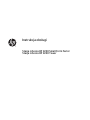 1
1
-
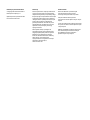 2
2
-
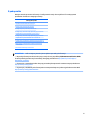 3
3
-
 4
4
-
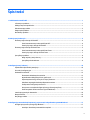 5
5
-
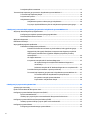 6
6
-
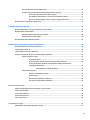 7
7
-
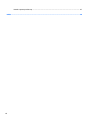 8
8
-
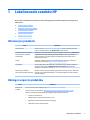 9
9
-
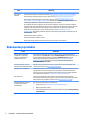 10
10
-
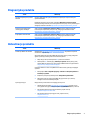 11
11
-
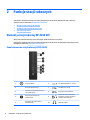 12
12
-
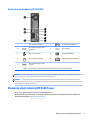 13
13
-
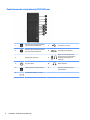 14
14
-
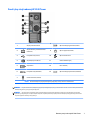 15
15
-
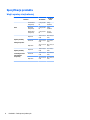 16
16
-
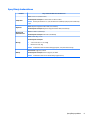 17
17
-
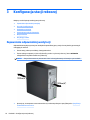 18
18
-
 19
19
-
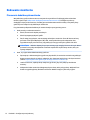 20
20
-
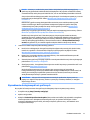 21
21
-
 22
22
-
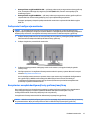 23
23
-
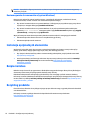 24
24
-
 25
25
-
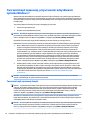 26
26
-
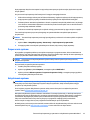 27
27
-
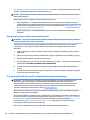 28
28
-
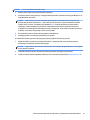 29
29
-
 30
30
-
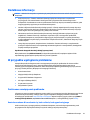 31
31
-
 32
32
-
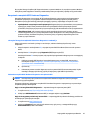 33
33
-
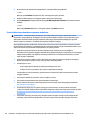 34
34
-
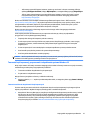 35
35
-
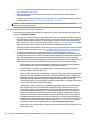 36
36
-
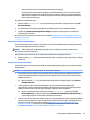 37
37
-
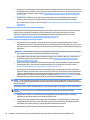 38
38
-
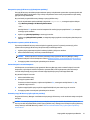 39
39
-
 40
40
-
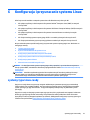 41
41
-
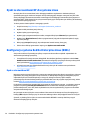 42
42
-
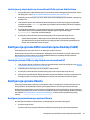 43
43
-
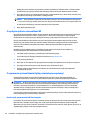 44
44
-
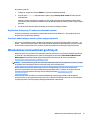 45
45
-
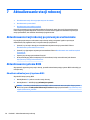 46
46
-
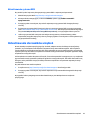 47
47
-
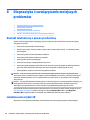 48
48
-
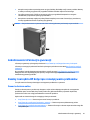 49
49
-
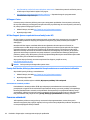 50
50
-
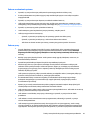 51
51
-
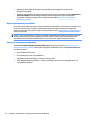 52
52
-
 53
53
-
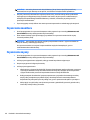 54
54
-
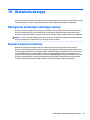 55
55
-
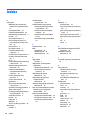 56
56
-
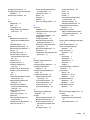 57
57
-
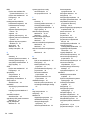 58
58
-
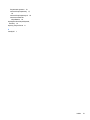 59
59
HP Z240 Small Form Factor Workstation Instrukcja obsługi
- Typ
- Instrukcja obsługi
- Niniejsza instrukcja jest również odpowiednia dla
Powiązane artykuły
-
HP ENVY 17-u100 Notebook PC Skrócona instrukcja obsługi
-
HP Z1 Entry Tower G6 Instrukcja obsługi
-
HP Z2 Tower G4 Workstation Instrukcja obsługi
-
HP EliteDesk 705 G3 Desktop Mini PC (ENERGY STAR) Skrócona instrukcja obsługi
-
HP Z220 Small Form Factor Workstation Instrukcja obsługi
-
HP Z230 Tower Workstation Instrukcja obsługi
-
HP Z210 Small Form Factor Workstation Instrukcja obsługi
-
HP Z1 All-in-One Workstation Instrukcja obsługi
-
HP USB Dual Output USB Graphics Adapter Instrukcja obsługi
-
HP Z1 All-in-One G2 Workstation Instrukcja obsługi